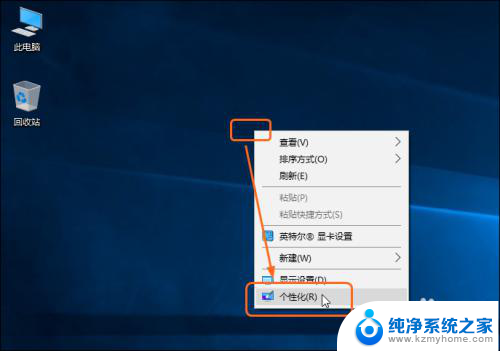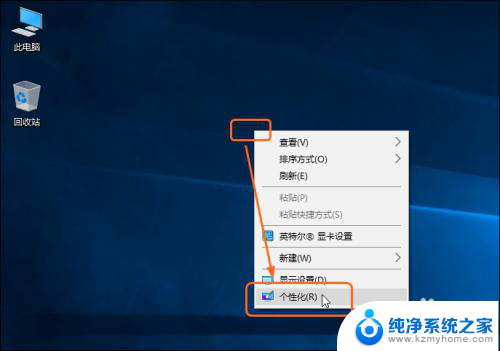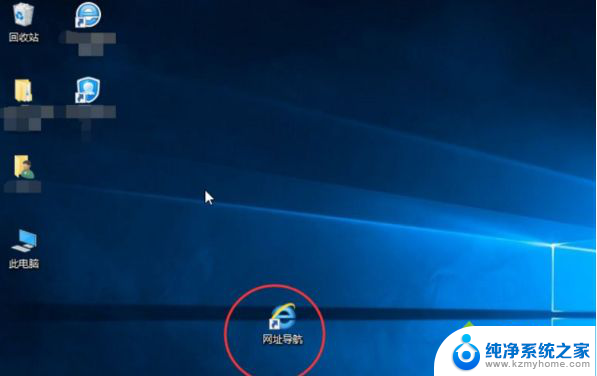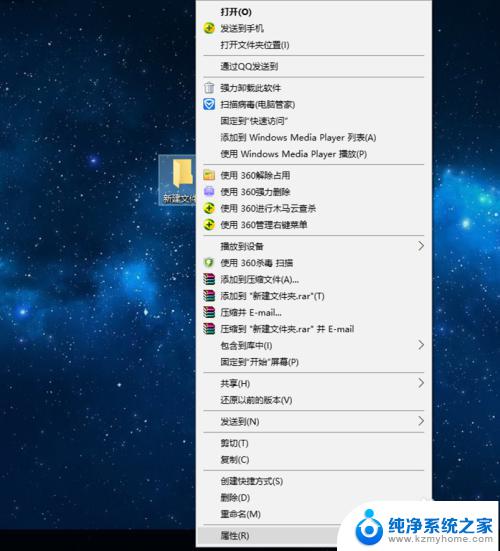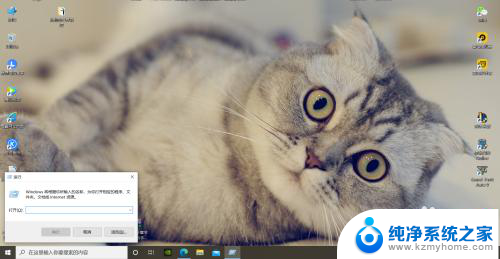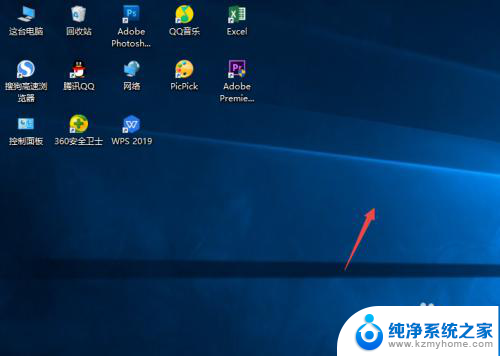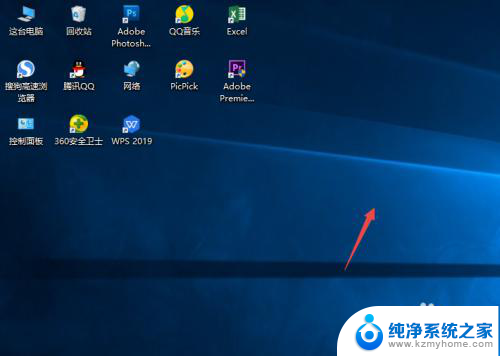怎样去掉桌面的快捷图标 Windows10如何删除桌面图标
更新时间:2024-03-10 17:46:21作者:jiang
在使用Windows 10操作系统时,我们经常会在桌面上放置一些快捷图标,以便快速访问我们常用的应用程序或文件,随着时间的推移,桌面上的快捷图标可能会变得杂乱无章,给我们的使用体验带来困扰。如何去掉桌面上的快捷图标呢?Windows 10提供了简单的方法来删除桌面图标,让我们的桌面更加整洁有序。接下来我将为大家介绍几种简便的操作步骤,帮助大家轻松实现删除桌面图标的目标。
方法如下:
1.步骤一
在桌面的空白处右击,在弹出的快捷菜单中单击“个性化”命令。如下图所示。
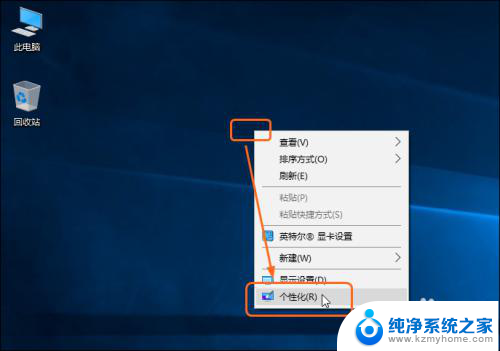
2.步骤二
打开“设置”窗口,单击“主题”选项。在右侧的“相关的设置”下单击“桌面图标设置”按钮,如下图所示。
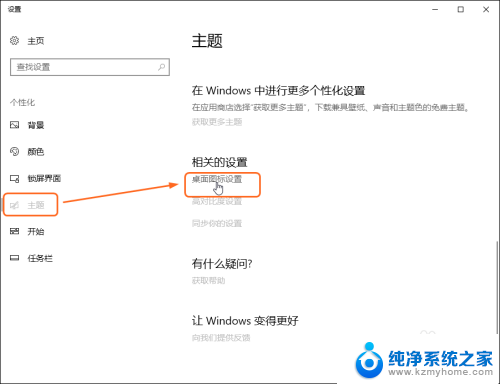
3.步骤三
打开“桌面图标设置”对话框,在“桌面图标”下可勾选要显示的图标复选框。完成后单击“确定”按钮,如下图所示。
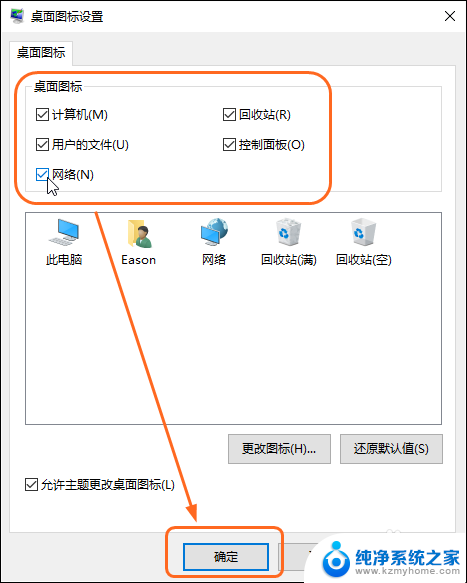
4.步骤四
完成后,可看到添加桌面图标后的效果,如下图所示。
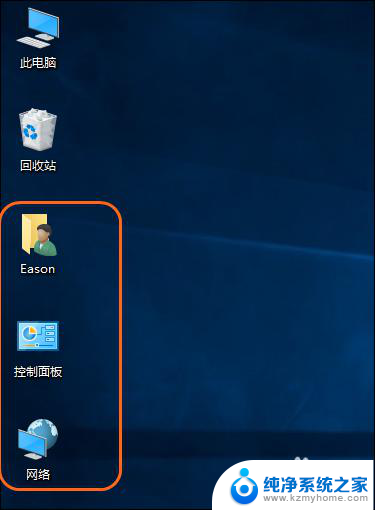
以上是如何去除桌面快捷图标的全部内容,如果你遇到这种情况,可以尝试根据本文的方法解决,希望对大家有所帮助。